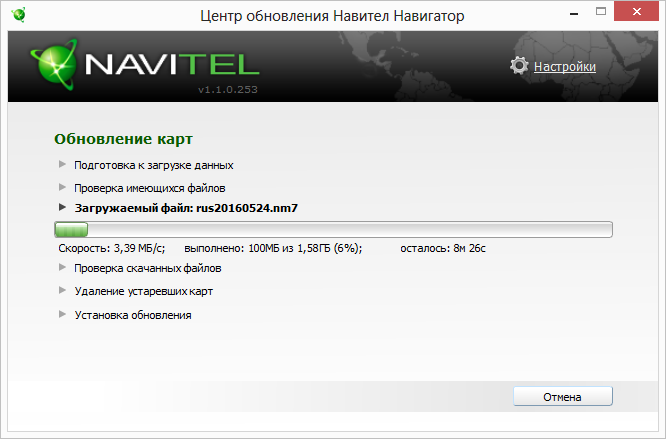Автор: admin | 06.12.2021
Когда-то давно, лет 8 назад, навигаторы были очень популярны, сейчас же в 2021 году все пользуются телефонами так как в любом смартфоне можно включить например, Яндекс карты и доехать куда угодно. Использовать телефон намного удобней, но навигаторы так же все еще в строю, особенно у тех кто постоянно за рулем. Навигаторы необходимо обновлять, так как с каждым годом появляются новые дороги, улицы и дома. В большинстве навигаторов установлено программное обеспечение «Навител Навигатор» (Navitel). Это специально разработанное ПО для спутниковой навигации. Обновлять необходимо как сам Navitel так и карты. Обновить навигатор не очень сложно, сегодня на примере модели Explay ND-52B расскажу как это можно сделать бесплатно. Данная инструкция подойдет и для других моделей.
Как обновить навигатор Explay
Explay ND-52B это достаточно старая модель, в ней по умолчанию установлен Navitel версии 8.
Для начала необходим зайти на сайт навитела, зарегистрироваться и добавить туда свое устройство.
navitel.ru
Для регистрации вам понадобиться электронная почат, дальше в личном кабинете переходите в раздел «Мои устройства» и нажимаете «Добавить новое устройства». Там все очень просто, вводите название и лицензионный ключ, который можно посмотреть через меню навитела в самом навигатора, в общем на сайте есть очень подробная инструкция если что.
После добавления устройства в колонке «Обновить» нажимаем «Доступные обновления».
В открывшемся списке ищем обновления для своей модели и скачиваем его. Это обновление самого навитела.
Далее подключаем навигатора к ПК как съемный диск, выбрав соответствующий пункт на самом навигаторе и в корень копируем скаченную папку.
Старую рекомендую на всякий случай либо скопировать на ПК либо переименовать.
После этого уже можно попробовать запустить навигатор, если вы все сделали правильно версия навитела должна измениться на 9.13….
Остается только скачать карты, для этого необходимо открыть раздел «Техподдержка», далее в левом меню найти пункт «Скачать» и выбрать карты для вашей версии. Выберем например карты для 9.1.
Скачем карту России, она достаточно большая, если Вы не планируете далеко ездить то можно скачать карту определенной области, она будет весить значительно меньше.
Остается только скопировать скаченную карту в папку «NavitelContent\Maps».
Старую карту также рекомендую сохранить на всякий случай.
Все запускаем навигатор и проверяем его работоспособность.
Раздел: Начинающим Периферия Метки: Обновление Navitel + картыЕсли у вас появиться сообщение что карты не обнаружены попробуйте скачать для другой версии. Бывали случаи когда Навител версии 9.13 видел карты только для версии 9.1
Как обновить карты навител на Андроиде?
Навител для Андроид: как скачать, настроить и обновить карты популярного навигатора
Содержание
- 1 Навител для Андроид: как скачать, настроить и обновить карты популярного навигатора
- 1.
 1 Как скачать Навител для андроид
1 Как скачать Навител для андроид - 1.2 Как обновить карты Навител
- 1.3 Как настроить навигатор Навител
- 1.
- 2 Обновление «Навител Навигатор Автоверсия»
- 2.0.1 Обновление программы с помощью Navitel Navigator Updater
- 2.0.2 Обновление программы через сайт NAVITEL®
- 3 Обновление программы Навител Навигатор
- 4 Обновление карт
Навител для андроид — приложение для путешественников и водителей. Приложение разработано одноименной студией. Программа выпущена для различных устройств, содержит карты, социальные сетевые сервисы и, конечно, систему глобального спутникового позиционирования. Этот навигатор позволяет проложить самый комфортный маршрут в незнакомом месте, получить подсказки, найти что угодно и не заблудиться в каменных джунглях современных мегаполисов. Кроме того, приложение подскажет альтернативные маршруты, поможет забронировать отель, совершить покупку и даст возможность пообщаться с друзьями, которые в данный момент находятся в режиме онлайн.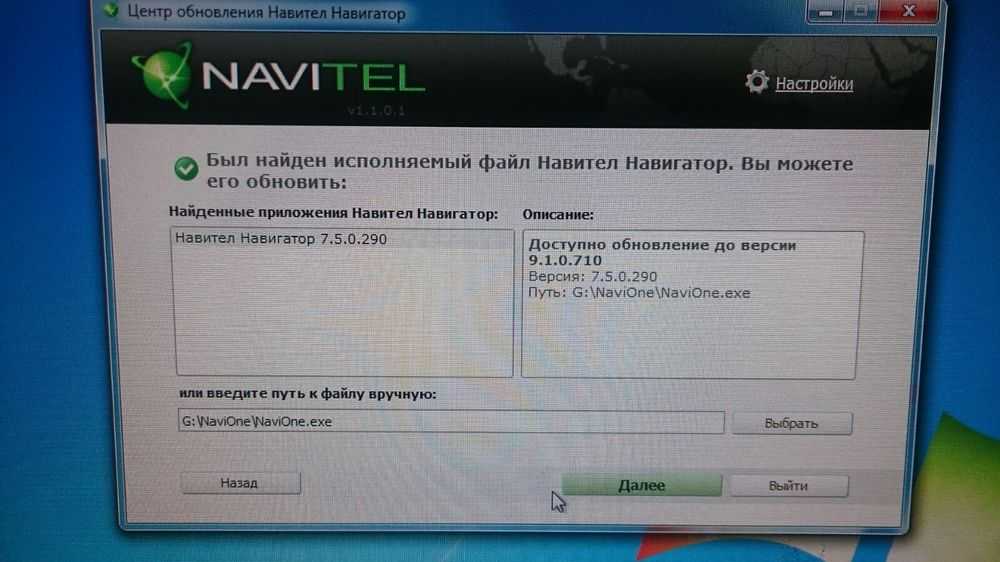
Мультиязычная навигационная программа постоянно обновляется и совершенствуется, предлагая своим пользователям новые карты, маршруты и сервисы. Удобство навигатора в том, что он универсален. Им можно пользоваться не только в больших городах, но даже в совсем небольших населенных пунктах. При этом навигатор предлагает планы городов в высокой детализации независимо от вашего местоположения.
Путешествовать с Навителом для андроид устройств можно не только по Российской Федерации. Программа содержит высокоточные карты стран СНГ и Европейского союза. При этом путешествие будет комфортным благодаря уникальной особенности навигатора — голосовым подсказкам. Он предупредит водителя, если он превышает скорость. Своевременно оповестит о светофорах, пешеходных дорожках, дорожных происшествиях. Если пользователь подключен к интернету, можно строить маршрут с использованием сервиса «Пробки».
Как скачать Навител для андроид
Приложение можно загрузить в магазине Play Маркет (скачать), а также apk-файл можно загрузить с официального сайта (скачать).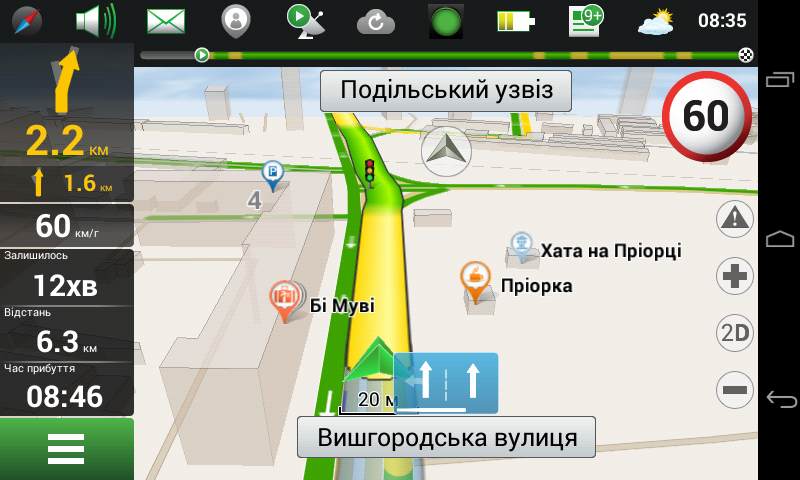 Программа устанавливается совершенно стандартно, как и все приложения для мобильных устройств. После установки apk-файла необходимо его открыть, кликнув на соответствующую кнопку или иконку в файловом менеджере. Произойдет загрузка дополнительных файлов программы в директориях, каталогах. Далее следует выбрать язык. Программа умеет «разговаривать» на нескольких языках. Выберите тот интерфейс голосового помощника, который подходит именно вам, и продолжите установку. Подтвердите выбор языка интерфейса и примите соглашение о лицензии. Следующий этап — установка и обновление карт.
Программа устанавливается совершенно стандартно, как и все приложения для мобильных устройств. После установки apk-файла необходимо его открыть, кликнув на соответствующую кнопку или иконку в файловом менеджере. Произойдет загрузка дополнительных файлов программы в директориях, каталогах. Далее следует выбрать язык. Программа умеет «разговаривать» на нескольких языках. Выберите тот интерфейс голосового помощника, который подходит именно вам, и продолжите установку. Подтвердите выбор языка интерфейса и примите соглашение о лицензии. Следующий этап — установка и обновление карт.
Как обновить карты Навител
Карты популярного навигатора постоянно обновляются. Самые новые версии можно найти на официальном сайте программы (перейти). Если Навител на вашем андроид устройстве загружен и установлен впервые, после запуска на модуле памяти будет создана папка Navitel/Content. Эта папка используется для загрузки файлов (Maps) и единой базы предупреждений на дорогах (POI SpeedCam).
Карты, загруженные с официального источника, копируются в соответствующую папку с контентом. Они подходят для любых версий мобильных android-устройств. Загружаются всегда бесплатно. Действуют они столько же, сколько и сама программа. Все зависит от срока лицензии навигатора. После загрузки контента запустите Navitel. Это необходимо для того чтобы программа создала атлас и проиндексировала новые карты. Все обновлено, навигатор готов к работе!
Как настроить навигатор Навител
Чтобы освоить все тонкости настроек, нужно изучить основные функции навигатора. Окно «Карта» позволяет манипулировать траекториями маршрутов. Редактирование производится с помощью иконки «Компас». На первом этапе выбирается способ вращения изображения. Рекомендуется использовать первый вариант — по направлению, а не в режиме статичности. Такие настройки позволят проще ориентироваться и не заблудиться в незнакомой местности.
Далее необходимо выбрать двухмерный или трехмерный вид. Второй вариант наиболее оптимален, так как трехмерные изображения легче воспринимаются. На завершающем этапе следует определиться с вариантом подсветки. В навигаторе используются трехрежимная подсветка. Можно выбирать в зависимости от времени суток — день или ночь или автоматический переход. Лучше выбрать автоматический выбор.
На завершающем этапе следует определиться с вариантом подсветки. В навигаторе используются трехрежимная подсветка. Можно выбирать в зависимости от времени суток — день или ночь или автоматический переход. Лучше выбрать автоматический выбор.
Окно «Датчики» предназначено для настроек текущей поездки. Используются девять параметров: от скорости и времени до счетчика измерения количества оборотов колеса и остановок в пути. Рекомендуется настраивать только основные параметры.
Для более точных настроек используется соответствующее меню. Выбрав подкатегорию «Карта» в «Настройках», можно использовать функции масштабирования и возврата в автоматическом режиме, наклона, а также визуальные эффекты.
Окно «Навигация» позволяет манипулировать целым рядом параметров — выбором транспорта и дороги, прокладкой оптимального маршрута и различного рода предупреждениями. Например, если вы выберете «Автомобиль», программа будет понимать что обновлять данные нужно с автомобильной скоростью.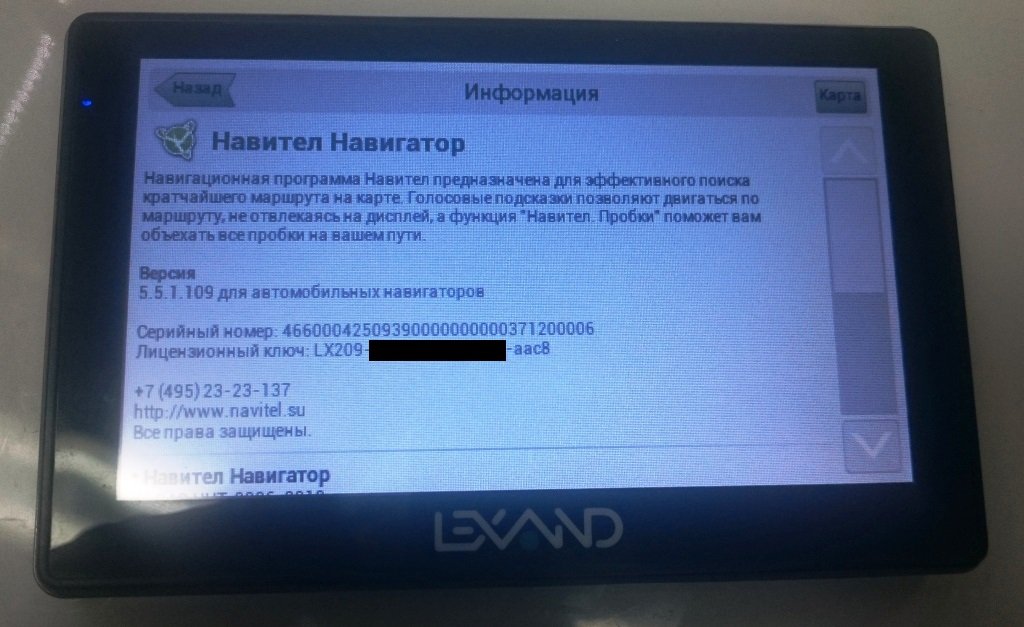 Если вам необходимо проложить маршрут, исключающий платные трассы или грунтовые дороги, можно настроить соответствующую функцию на вкладке «Навигации».
Если вам необходимо проложить маршрут, исключающий платные трассы или грунтовые дороги, можно настроить соответствующую функцию на вкладке «Навигации».
Доступны для настроек и дополнительные сервисы, которые предлагает пользователям Навител для андроид. Можно настроить сервисы «SMS» и «Друзья», «Погода» и «Предупреждения», «События» и «Пробки». Первые два онлайн сервиса позволят общаться с друзьями: добавлять их в группы, видеть их на карте и обмениваться короткими сообщениями. Функция «Пробки», которая активируется только при наличии активного Интернет-соединения, дает возможность узнавать о загруженности дорог в режиме реального времени.
Скачайте, установите, настройте и обновите карты популярного навигатора, чтобы максимально использовать все его функции. С ним вы не заблудитесь ни в каменных джунглях незнакомого города, ни в знакомом много лет мегаполисе.
androidx.ru
Обновление «Навител Навигатор Автоверсия»
В данном разделе представлены инструкции по обновлению программы только для портативных навигаторов и автомагнитол под управлением ОС Windows CE.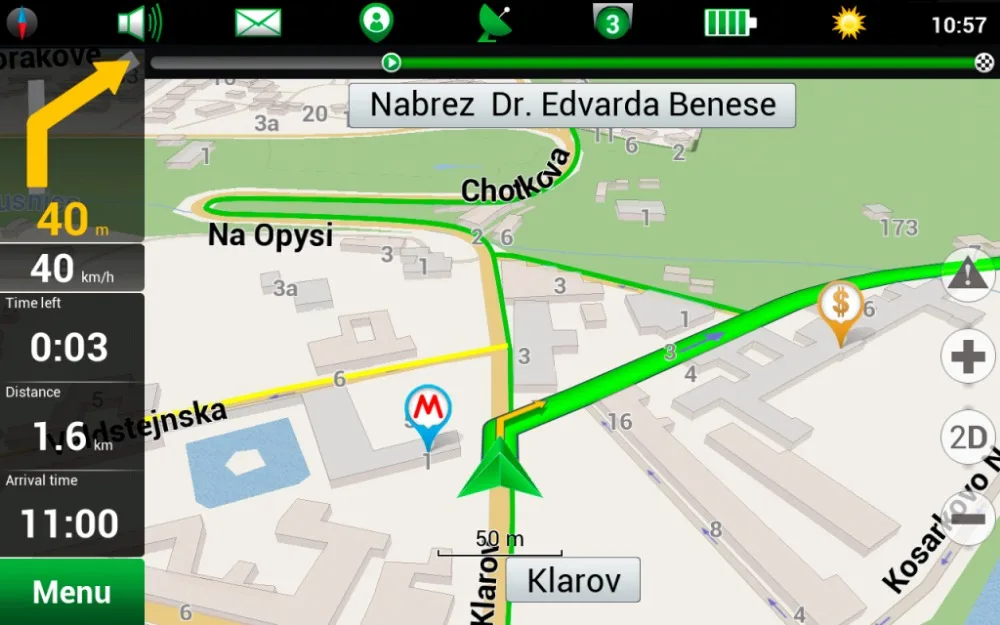 Обновление программы на навигаторах и автомагнитолах под управлением ОС Android проводится согласно инструкциям в разделе Обновление Навител Навигатор.
Обновление программы на навигаторах и автомагнитолах под управлением ОС Android проводится согласно инструкциям в разделе Обновление Навител Навигатор.
Если программа была полностью удалена, то воспользуйтесь инструкцией по установке (Устройства на базе Windows CE).
Если программа установлена на карту памяти, и для установки обновлений потребовалась её замена, необходимо активировать ключ на новую карту памяти. Для этого заполните заявку на деактивацию ключа. В поле Причина деактивации выберите Замена флэш-карты. Перед отправкой заявки на деактивацию убедитесь, что программа с новой карты памяти запускается.
Для обновления программы Навител Навигатор с помощью приложения Navitel Navigator Updater:
- Перейдите в раздел Скачать.
- Внизу страницы нажмите на ссылку Скачать Navitel Navigator Updater на ПК.
- Сохраните архив приложения на ПК.
- Распакуйте архив и установите программу обновления, запустив установочный файл .
 exe и выполнив шаги мастера установки.
exe и выполнив шаги мастера установки.
Для ознакомления с текстовой инструкцией по работе с программой Navitel Navigator Updater перейдите по ссылке.
При использовании данного способа обновления отдельно обновлять карты не требуется.
Закрыть
Обновление программы через сайт NAVITEL®
- Зайдите в личный кабинет на сайте NAVITEL®. Выберите раздел Мои устройства (обновления) и в столбце Обновить выберите Доступные обновления. Откроется список обновлений, доступных в рамках приобретенных и активированных лицензий.
- Подключите навигатор к ПК при помощи кабеля. Если программа установлена на карту памяти — достаточно подключить к ПК только карту памяти при помощи кард-ридера.
- Сохраните резервную копию содержимого карты памяти или внутренней памяти устройства на ПК.
- Скачайте на ПК архив обновлений для вашей модели и распакуйте его.

- Удалите из памяти устройства или карты памяти те файлы и папки, которые есть в архиве обновления.
- Скопируйте содержимое архива обновления на карту памяти или во внутреннюю память устройства.
- Обновите карты согласно инструкции.
Если устройство, которое вы хотите обновить, не добавлено в список устройств в вашем личном кабинете, его необходимо добавить.
Закрыть
navitel.ru
Обновление программы Навител Навигатор
Обновление программы Навител Навигатор на BlackBerry Q10/Z10/Z30 осуществляется через магазин приложений BlackBerry World.
Необходимо подключение к Интернету. Учитывая размер установочного файла, рекомендуется использовать Wi-Fi-соединение
- Зайдите в магазин приложений BlackBerry World на вашем устройстве.
- В строке поиска начните вводить Навител Навигатор. Выберите НавителНавигатор в отобразившемся списке программ. Откроется экран с описанием программы.

- В правом верхнем углу экрана нажмите кнопку Обновить. Начнется процесс загрузки программы, по завершении которого будет произведена установка программы на устройство.
- Когда установка закончится, в правом верхнем углу экрана нажмите кнопку Открыть.
Обновите карты согласно инструкции.
Закрыть
Обновление программы Навител Навигатор на iPhone или iPad осуществляется через магазин приложений App Store.
Необходимо подключение к Интернету. Учитывая размер установочного файла, рекомендуется использовать Wi-Fi-соединение.
- Зайдите в магазин приложений App Store .
- Перейдите во вкладку Обновления. Выберите Навител Навигатор в отобразившемся списке программ. Откроется экран с описанием программы.
- В правом верхнем углу экрана нажмите кнопку Обновить. Начнется процесс загрузки программы, по завершении которого будет произведена установка программы на устройство.
- В правом верхнем углу экрана нажмите кнопку Открыть.
 Если программа сообщит о незарегистрированной версии, произведите восстановление покупок согласно инструкции.
Если программа сообщит о незарегистрированной версии, произведите восстановление покупок согласно инструкции. - Обновите карты согласно инструкции.
Также программу можно обновить через iTunes на вашем компьютере.
- Запустите iTunes на компьютере.
- Скачайте на компьютер программу Навител Навигатор.
- Подключите iPhone или iPad к компьютеру и синхронизируйте их.
- Отключите iPhone или iPad от ПК.
- Запустите Навител на вашем устройстве. Если программа сообщит о незарегистрированной версии, произведите восстановление покупок согласно инструкции.
- Обновите карты согласно инструкции.
Закрыть
Способ 1: Обновление программы из Google Play
Обновление программы Навител Навигатор на устройствах на базе Android осуществляется через магазин Google Play .
Необходимо подключение к Интернету. Учитывая размер установочного файла, рекомендуется использовать Wi-Fi-соединение.
- Запустите программу Навител Навигатор на вашем устройстве.

- Выберите Меню > Мой Навител > Обновления > Навител Навигатор.
- В открывшемся экране, где представлена подробная информация о программе, нажмите кнопку Обновить. Вы будете перенаправлены в магазин приложений Google Play, где вам будет предложено обновить программу.
- Обновите программу.
- Обновите карты согласно инструкции.
Способ 2: Обновление с помощью файла .apk
- Перейдите в раздел Скачать данного сайта. Выберите файл .apk, подходящий вашему устройству (выберите файл, соответствующий разрешению экрана вашего устройства, или файл с пометкой подходит для всех разрешений экрана). Сохраните файл на ПК.
- Подключите ваше устройство к ПК и скопируйте полученный файл в память устройства. Отключите устройство от ПК.
- Запустите файл с помощью менеджера файлов устройства и выполните все шаги установки.
- Запустите программу.

- Обновите карты согласно инструкции.
Если после загрузки вы получили файл с расширением zip, а не apk — переименуйте zip в apk.
Закрыть
Обновление программы Навител Навигатор на устройствах на базе Windows Phone осуществляется через магазин приложений Windows Phone Store либо MarketPlace.
Необходимо подключение к Интернету. Учитывая размер установочного файла, рекомендуется использовать Wi-Fi-соединение.
- Запустите Магазин Windows Phone в меню устройства.
- В открывшемся экране нажмите кнопку поиска, затем в строке поиска начните вводить Навител Навигатор.
- Выберите Навител Навигатор из списка программ.
- Ознакомьтесь с описанием программы и нажмите Обновить. Обновление программы будет загружено и установлено на устройство.
- Запустите программу.
- Обновите карты согласно инструкции.
Закрыть
Обновление при помощи файла .cab
- Перейдите в раздел Скачать данного сайта. Выберите файл .cab и сохраните его на ваш ПК.
- Подключите устройство к ПК. Скопируйте данный файл в память устройства.

- Отключите устройство от ПК.
- Запустите файл с помощью менеджера файлов на устройстве и выполните все шаги установки.
- Запустите программу на устройстве.
- Обновите карты согласно инструкции.
Закрыть
navitel.cz
Обновление карт
- Запустите Навител Навигатор на устройстве и выберите Меню > Мой Навител > Обновления.
- Нажмите Обновить всё. В открывшемся окне Информация будет представлено подробное описание карт.
- Нажмите Обновить и подтвердите загрузку карт.
Закрыть
Данный способ не предназначен для iPhone/iPad и устройств под управлением ОС Windows Phone 7.x.
Перед установкой обновлений карт обновите программу до актуальной версии согласно инструкции и обновите активационный файл согласно инструкции.
- Зайдите в личный кабинет на сайте NAVITEL®. Выберите раздел Мои устройства (обновления) и в столбце Обновить таблицы выберите Доступные обновления.
 Откроется список обновлений, доступных в рамках приобретенных и активированных лицензий.
Откроется список обновлений, доступных в рамках приобретенных и активированных лицензий. - Выберите карту, совместимую с установленной на вашем устройстве версией программы Навител Навигатор.
- Нажмите Скачать справа от названия карты.
- Сохраните файл .nm7 на ПК.
- Подключите навигационное устройство или карту памяти к ПК.
- Удалите все файлы карт из папки с картами (по умолчанию NavitelContentMaps).
- Сохраните скачанный файл в папку для карт (по умолчанию NavitelContentMaps).
- Отключите устройство от ПК и запустите программу Навител Навигатор на устройстве.
 Программа автоматически обновит атлас.
Программа автоматически обновит атлас.
Если устройство, которое вы хотите обновить, не добавлено в список устройств в вашем личном кабинете, его необходимо добавить.
Внимание! После удаления файлов данные карты будут не доступны для работы в программе. Для дальнейшей работы с картами необходимо установить их последние версии. Удаление старых карт необходимо, так как карты старых и новых версий могут быть несовместимы, что может привести к ошибке в работе программе.
Закрыть
navitel.cz
Поделиться:
- Предыдущая записьКак обновить приложение на Андроид без play market?
- Следующая записьКак обновить Google плей на Андроиде выдает ошибку?
×
Рекомендуем посмотреть
Adblock
detector
Центр обновлений Навител Навигатор
Центр обновлений Навител Навигатор — бесплатная программа для ПК, которая помогает обновить PND под управлением WINDOWS CE или LINUX .
Установка
Обновления программного обеспечения
Скачать
Последние карты
Покупка
Дополнительные карты
Обновление
База данных Speedcam
Системные требования:
- ОС Windows: Windows 7 или выше / Macos: Macos Sierra 10.
 12.6 или выше.
12.6 или выше. - 2,5 ГБ бесплатно дисковое пространство (папка для загрузки)
- USB 2.0
- не менее 1 ГБ ОЗУ
- Высокоскоростный доступ к Интернету
Приложение для ОС Windows для Macos
Установите Центр обновлений Навител Навигатор на свой ПК, нажмите Скачать и следуйте инструкциям на экране. После завершения настройки запустите Центр обновлений Навител Навигатор на своем ПК.
Подключите навигатор к ПК с помощью USB-кабеля. Если программа Навител Навигатор установлена на карту памяти, вы можете подключить к ПК только карту памяти с помощью картридера.
Обновление ПО
Центр обновлений Навител Навигатор отображает доступные обновления.
Щелкните Обновить, чтобы просмотреть дополнительную информацию об обновлениях. Нажмите OK, чтобы загрузить и установить обновления. Рекомендуется сначала обновить программное обеспечение, так как последняя версия карты обычно оптимизирована для работы с последней версией программного обеспечения.
Загрузить карты
Нажмите Загрузить , чтобы просмотреть полный список карт, доступных для загрузки.
Время, необходимое для загрузки карты, зависит от размера карты и скорости интернет-соединения.
Чтобы скачать купленные карты, отметьте нужные в списке и нажмите OK.
Купить дополнительные карты
Нажмите Купить и выберите карту страны или пакет карт, которые вы хотите приобрести.
Выберите один из двух вариантов — годовая подписка на карту или неограниченная версия.
Нажмите Купить и перейдите в корзину, чтобы оформить заказ.
Загрузите купленные карты. Отключите навигатор.
FAQ
Программа не устанавливается
- Убедитесь, что ваш компьютер соответствует системным требованиям для установки Центра обновлений Навител Навигатор.
- Некоторые брандмауэры и антивирусные инструменты могут препятствовать загрузке и установке программы.

- Настройте их параметры, чтобы разрешить установку или временно отключить их.
Если программа не видит устройство:
- Убедитесь, что ваш PND работает под управлением WINDOWS CE или LINUX. Программа Навител Навигатор на Android-устройствах обновляется через Google Play.
- Убедитесь, что устройство распознается компьютером, и вы можете открывать папки для просмотра содержимого.
- Убедитесь, что программа на PND запускается и отображает карту. Если программа не запускается или запускается незарегистрированной, обратитесь к инструкции по установке.
Компьютер не обнаруживает навигатор
- Убедитесь, что навигатор заряжен. Если вы видите значок батареи на экране навигатора, значит, устройство заряжено не полностью и не может быть распознано вашим компьютером.
- Используйте кабель USB, поставляемый с навигатором. Проверьте, правильно ли подключен USB-кабель.
- Если устройство по-прежнему не распознается, попробуйте использовать другой порт USB.
 Процесс обновления был прерван или иным образом остановлен.
Процесс обновления был прерван или иным образом остановлен. - Проверьте подключение к Интернету. Центр обновлений Навител Навигатор требует стабильного интернет-соединения для обновления программного обеспечения и карт.
- Убедитесь, что на диске достаточно свободного места.
- Программные брандмауэры и программы безопасности могут ограничивать доступ к вашему компьютеру. Разрешить Центру обновлений Навител Навигатор доступ в Интернет, изменив настройки брандмауэра или антивирусного ПО или временно отключив их.
Компьютер был заблокирован во время процесса обновления
- Блокировка компьютера не прерывает установку обновлений. Если установка остановилась, проверьте соединение с интернетом.
Загрузка занимает слишком много времени
- Количество времени, необходимое для загрузки обновлений, зависит от скорости интернет-соединения и размера обновления. Если загрузка слишком медленная, проверьте подключение к Интернету.

- Некоторые карты больше; загрузка этих карт занимает больше времени.
Я купил карту через Центр обновлений Навител Навигатор. Когда и как я получу лицензионный ключ?
Если ваш заказ обрабатывается через Центр обновлений Навител Навигатор, письмо с лицензионным ключом не отправляется. Лицензионный ключ активируется автоматически и действителен для GPS-навигатора, подключенного к ПК, во время сеанса Центра обновлений Навител Навигатор. Для того, чтобы увидеть доступные для скачивания купленные карты, снова подключите тот же GPS-навигатор к ПК и запустите программу. Обычно заказы обрабатываются в течение 30 минут.
НАВИТЕЛ — Покупка программ и карт
Уважаемый покупатель, Вы можете просмотреть приобретенные Вами карты в личном кабинете. Обратите внимание, что карты разные для каждого устройства.
Покупка лицензий на программы и карты из меню программы (рекомендуется)
Покупка карт и программ из меню программы доступна только для iPhone/iPad и устройств на базе Android.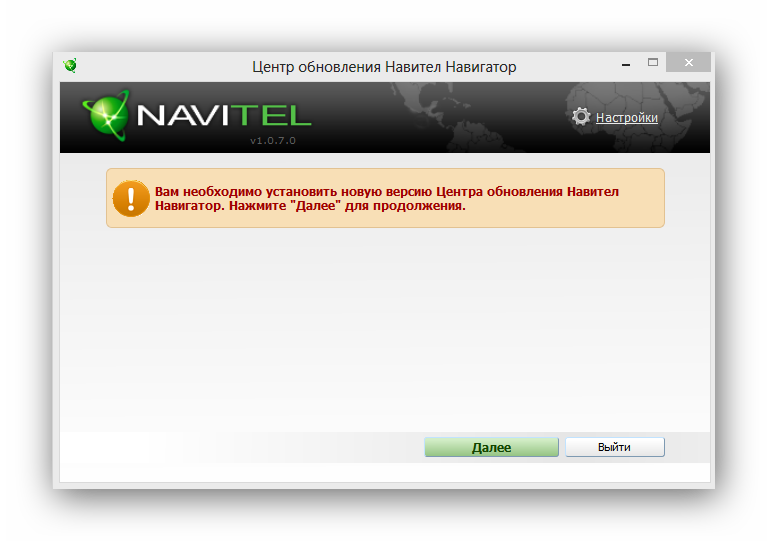
Требуется подключение к Интернету.
- Для приобретения лицензионного ключа Навител Навигатор 9.13 запустите установленную пробную версию программы и выберите Меню > Мой Навител > Покупка карт или при первом запуске программы время, выберите Премиум > Приобрести карты .
- Для приобретения лицензионного ключа Навител Навигатор 11.8 и далее запустите установленную пробную версию программы и выберите Меню > Карты > Покупка , или при первом запуске программы выберите Премиум > Покупка Карты .
- Выберите нужный товар. В случае ошибки в выборе товара, в левом верхнем углу экрана нажмите Назад .
- Нажмите кнопку Купить и приобретите программу. Если для покупки доступно несколько видов подписки на карты (годовая/безлимитная), выберите наиболее подходящий.
После завершения оплаты программа автоматически подключится к серверу и загрузит лицензионный ключ.

Чтобы купить лицензию на дополнительную карту:
- Для версии 9.13 выберите Меню > Мой Навител >
3 Купить карты 9.
- Для версии 11.8 и выше выберите Меню > Купить .
- В отображаемом списке выберите регион, а затем выберите страну, для которой вы хотите приобрести карту.
- Откроется окно с информацией об этой карте. Нажмите кнопку Купить .
Если для покупки доступно несколько типов подписки на карты (годовая/безлимитная), выберите наиболее подходящий.
- Купить лицензию.
Приобретение лицензий на программы и карты на сайте NAVITEL ®
- Перейти в раздел Как купить на сайте.
- Выберите тип устройства, для которого вы хотите приобрести продукт.
- Выберите продукт. Откроется окно с подробным описанием товара. Пожалуйста, ознакомьтесь с описанием продукта и требованиями к оборудованию.
- В блоке справа от экрана нажмите Купить.
- В правом верхнем углу страницы щелкните поле языка и выберите язык, а затем выберите валюту. Проверьте содержимое карты, стоимость товара и общую стоимость. Если вы ошиблись при выборе товара, вы можете удалить товар из корзины, нажав кнопку 9.0003 Удалить кнопку , которая находится справа от значения продукта.

Доводим до вашего сведения, что приобретение дополнительных карт для навигаторов на базе Windows CE возможно только в том случае, если программа уже установлена и активирована .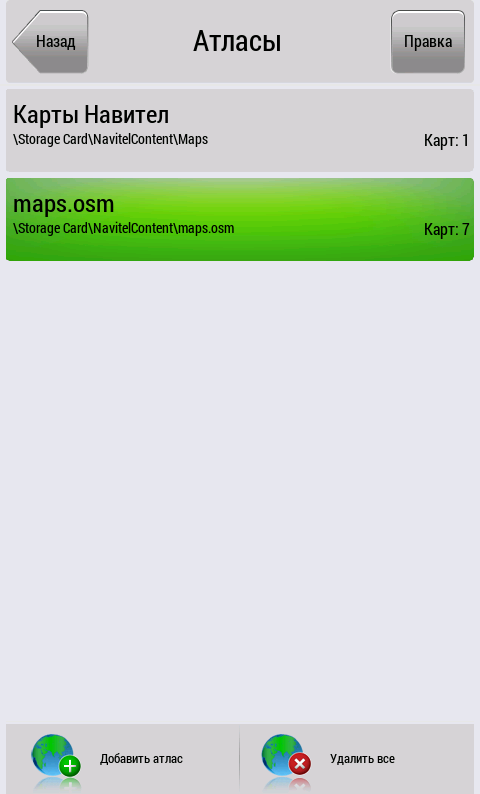 Если программа еще не установлена на вашем устройстве, обратитесь в службу поддержки производителя устройства, чтобы убедиться, что ваше устройство совместимо с Навител Навигатор. Если программа была активирована, но лицензионный ключ утерян, обратитесь в нашу техническую поддержку для его восстановления.
Если программа еще не установлена на вашем устройстве, обратитесь в службу поддержки производителя устройства, чтобы убедиться, что ваше устройство совместимо с Навител Навигатор. Если программа была активирована, но лицензионный ключ утерян, обратитесь в нашу техническую поддержку для его восстановления.
Лицензию на iPhone/iPad можно приобрести только через AppStore с помощью встроенной покупки (подробнее см. «Покупка лицензий на программы и карты из меню программы» ).


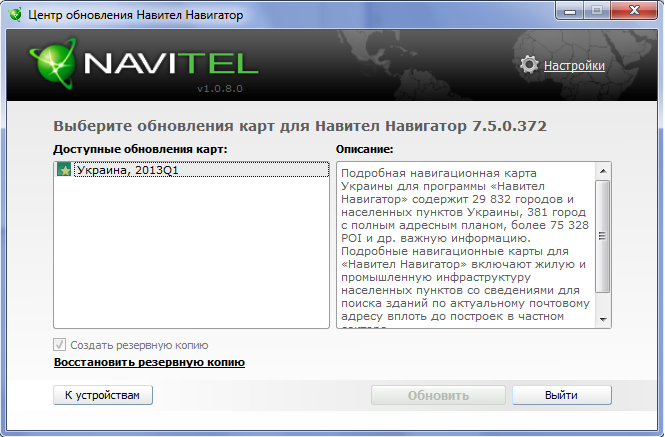
 1 Как скачать Навител для андроид
1 Как скачать Навител для андроид exe и выполнив шаги мастера установки.
exe и выполнив шаги мастера установки.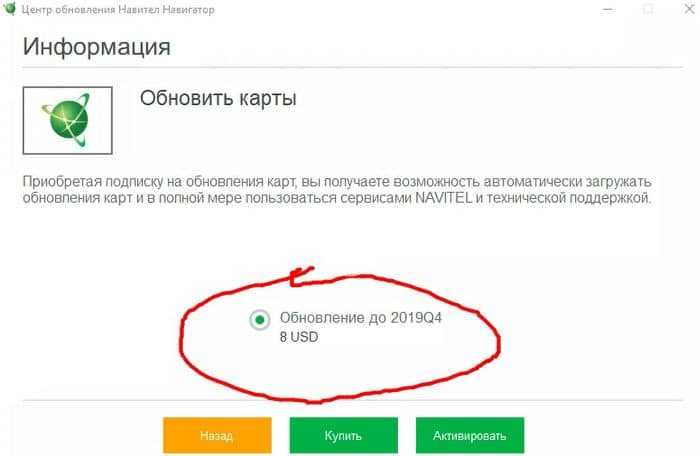

 Если программа сообщит о незарегистрированной версии, произведите восстановление покупок согласно инструкции.
Если программа сообщит о незарегистрированной версии, произведите восстановление покупок согласно инструкции.
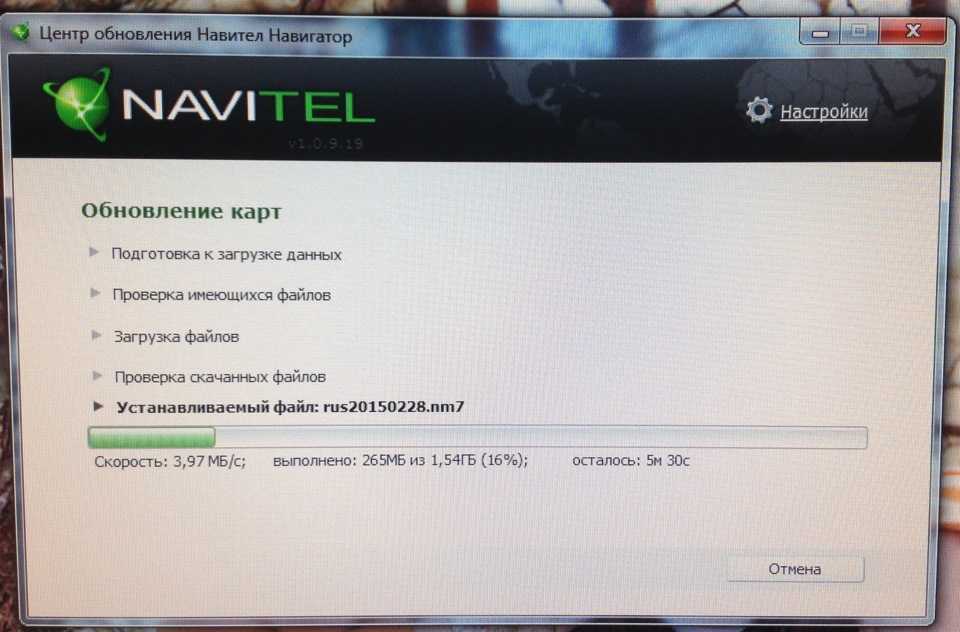
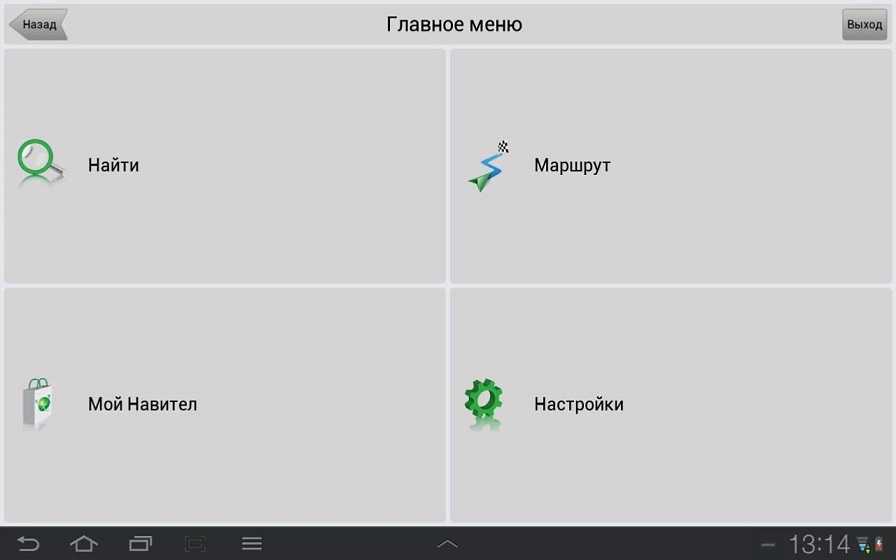
 Откроется список обновлений, доступных в рамках приобретенных и активированных лицензий.
Откроется список обновлений, доступных в рамках приобретенных и активированных лицензий. Программа автоматически обновит атлас.
Программа автоматически обновит атлас.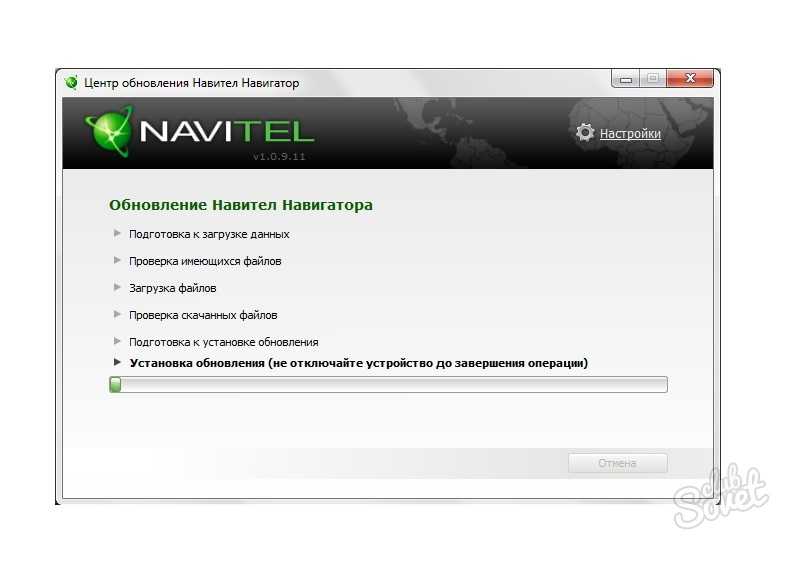 12.6 или выше.
12.6 или выше.
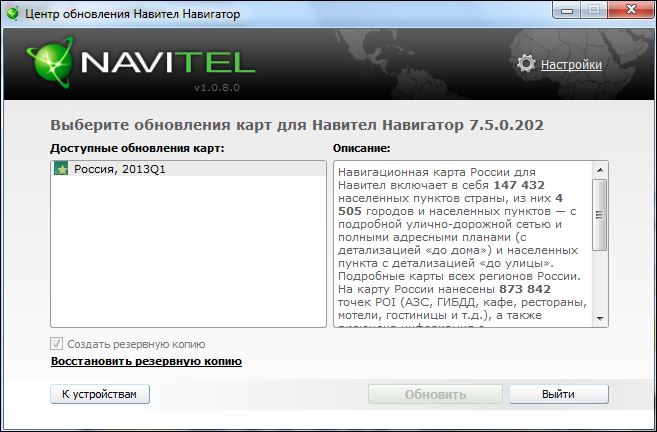 Процесс обновления был прерван или иным образом остановлен.
Процесс обновления был прерван или иным образом остановлен.